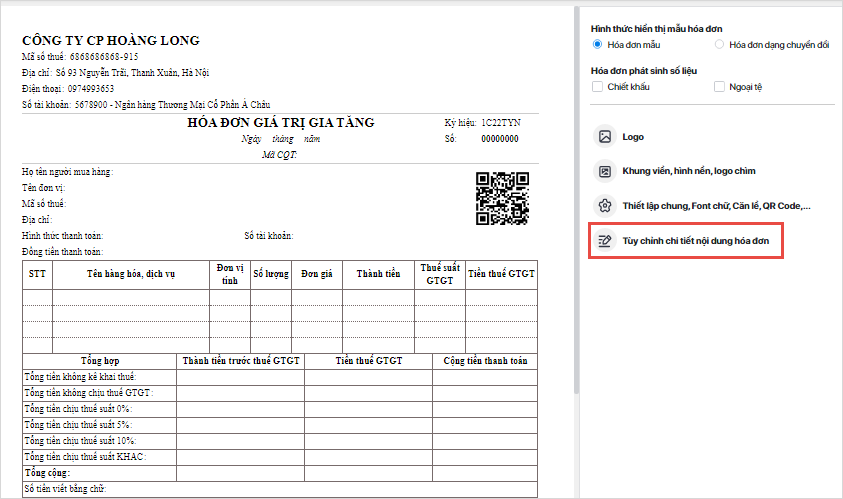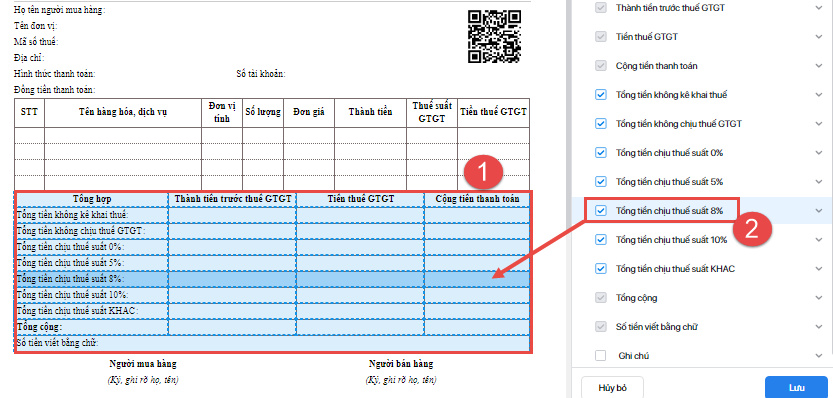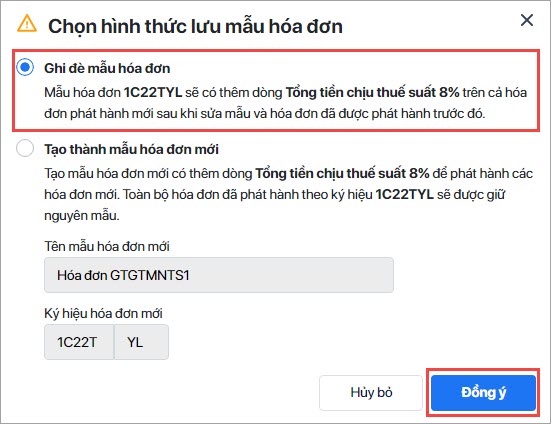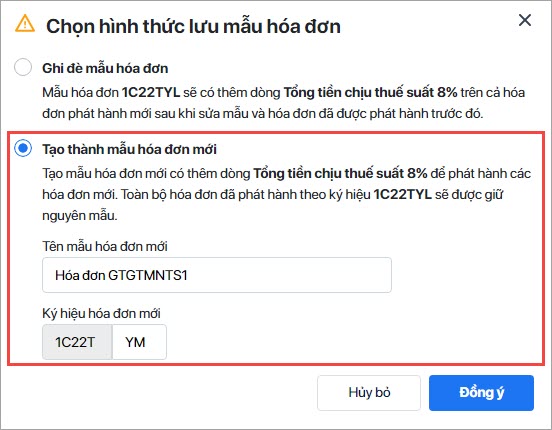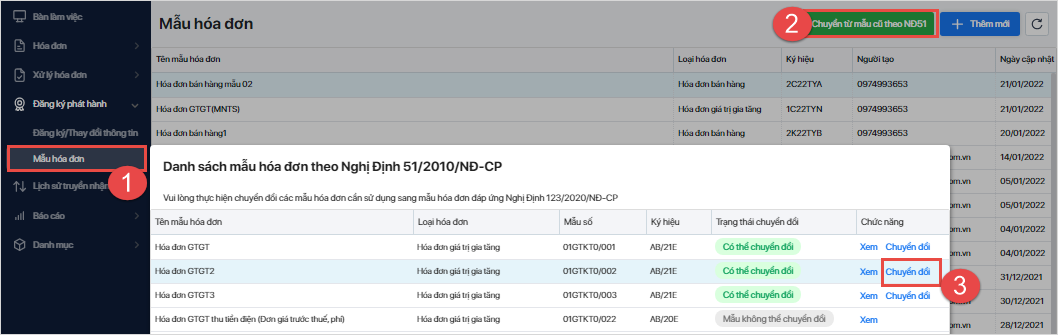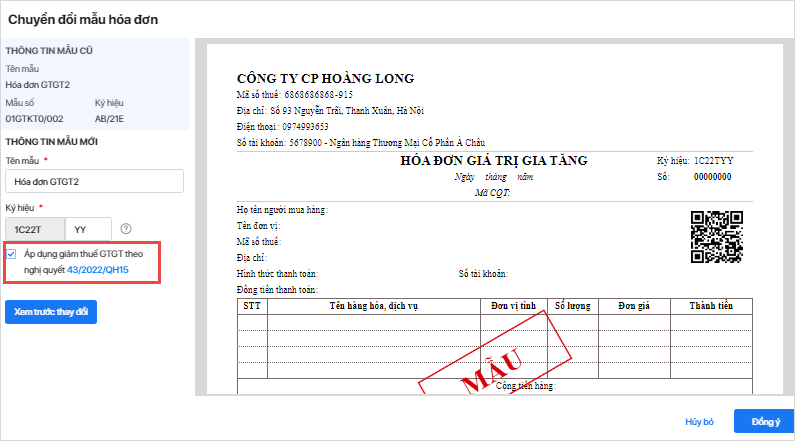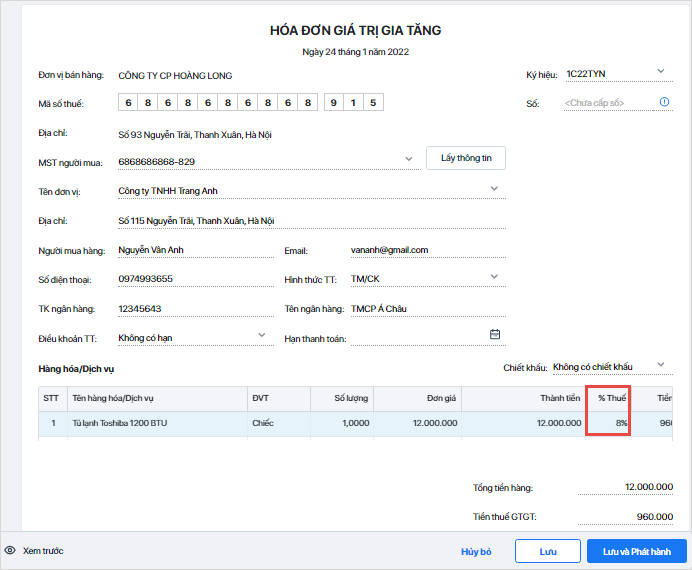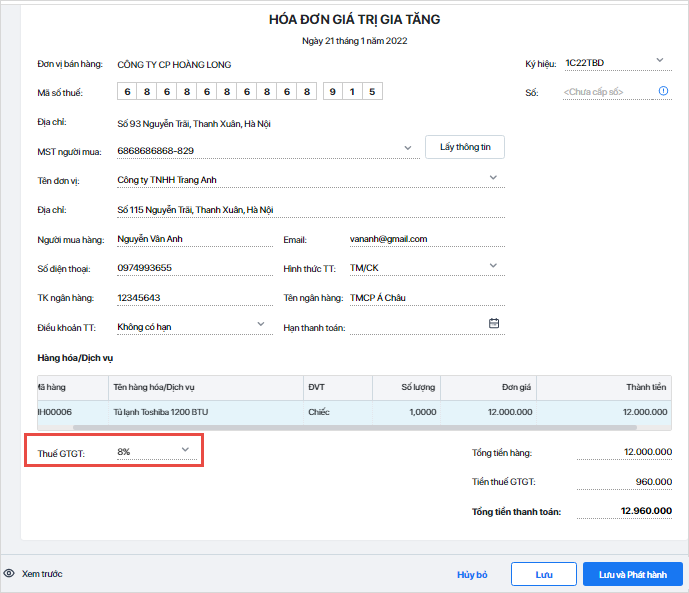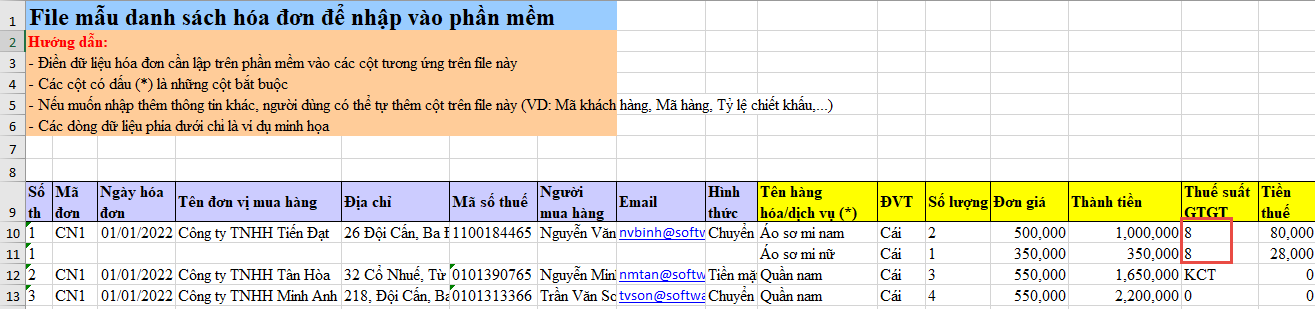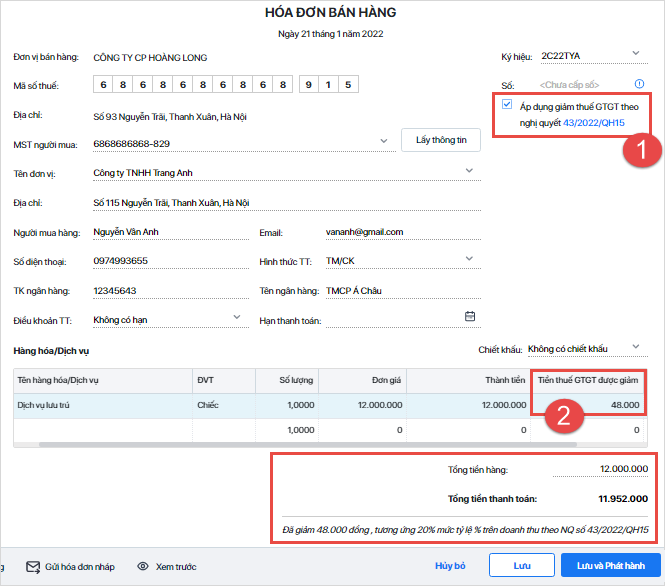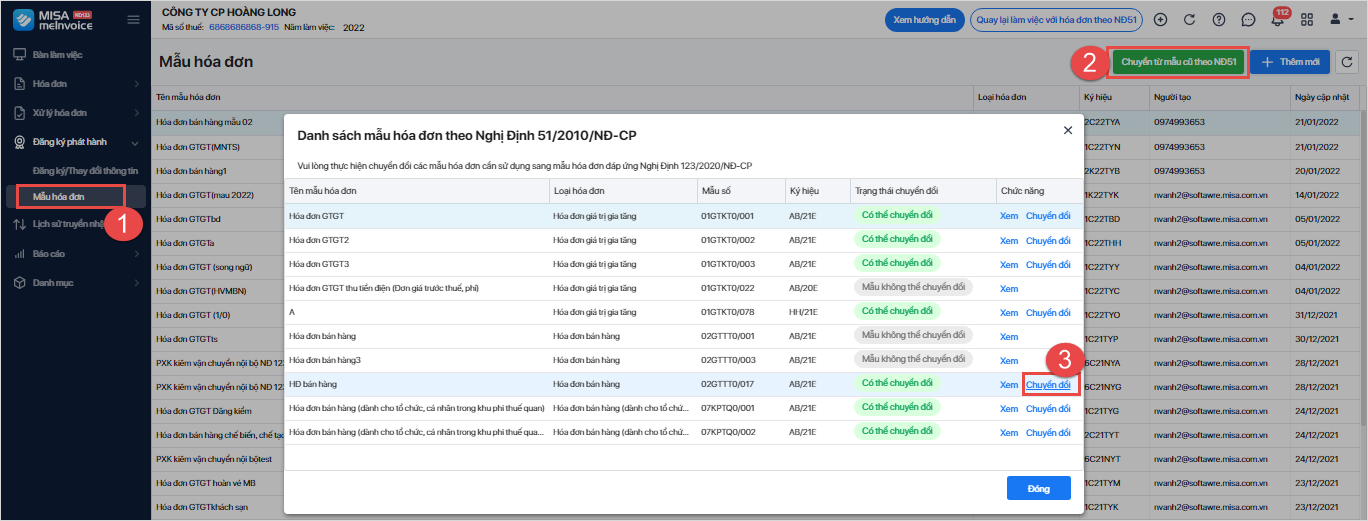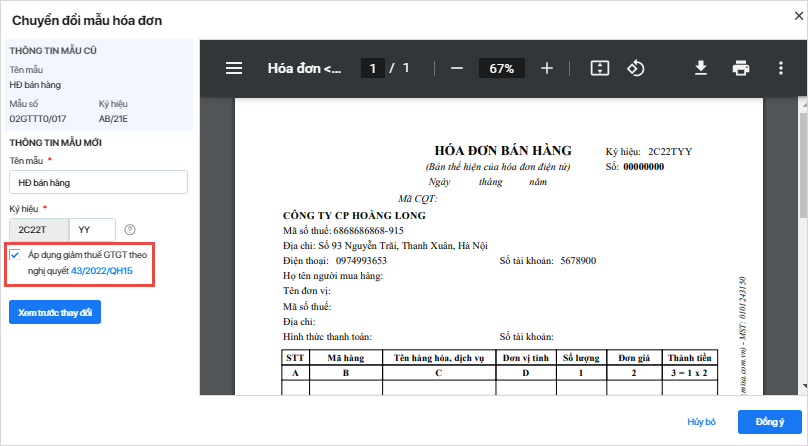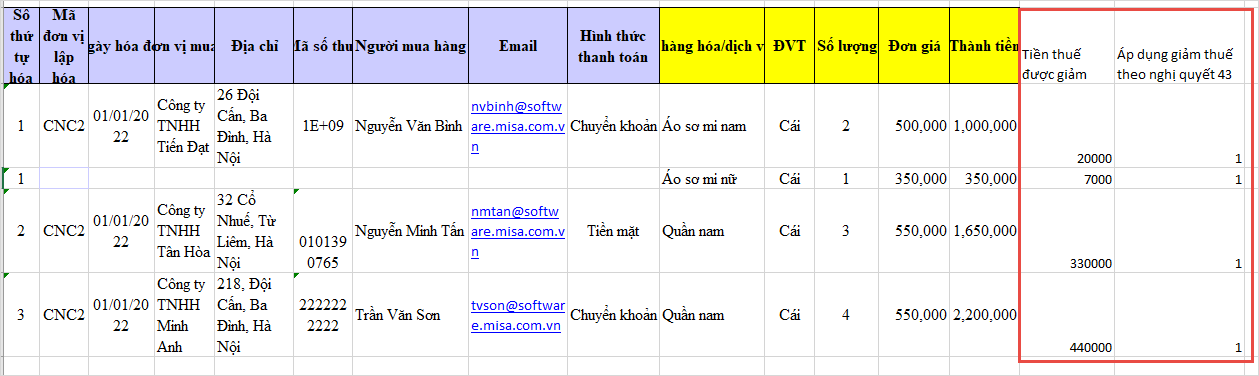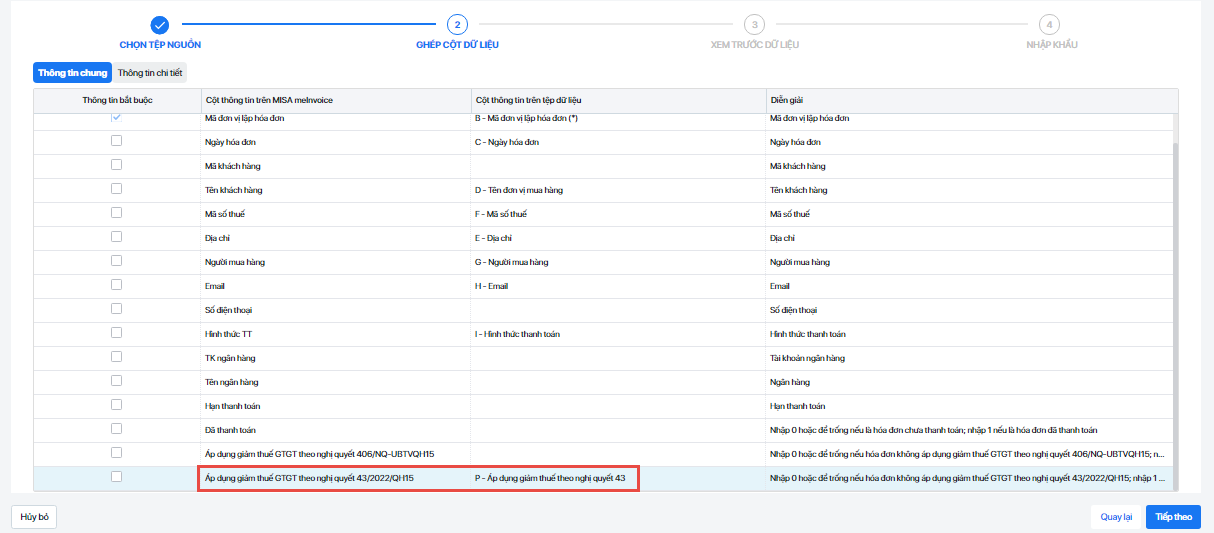1. Nội dung
Hướng dẫn lập hóa đơn áp dụng giảm thuế GTGT trong năm 2022 theo nghị quyết 43/2022/QH15.
Nội dung chính sách giảm thuế: Theo Khoản 1.1, Điều 3, Nghị quyết 43/2022/QH15:
- Doanh nghiệp, tổ chức tính thuế giá trị gia tăng theo phương pháp khấu trừ áp dụng mức thuế suất thuế GTGT là 8% đối với các nhóm hàng hóa, dịch vụ đang áp dụng mức thuế suất thuế giá trị gia tăng 10%.
Trừ một số nhóm hàng hóa, dịch vụ sau: Viễn thông, công nghệ thông tin, hoạt động tài chính, ngân hàng, chứng khoán, bảo hiểm, kinh doanh bất động sản, kim loại, sản phẩm từ kim loại đúc sẵn, sản phẩm khai khoáng (không kể khai thác than), than cốc, dầu mỏ tinh chế, sản phẩm hoá chất, sản phẩm hàng hóa và dịch vụ chịu thuế tiêu thụ đặc biệt;
- Doanh nghiệp, tổ chức tính thuế giá trị gia tăng theo phương pháp tỷ lệ % trên doanh thu được giảm 20% mức tỷ lệ % để tính thuế giá trị gia tăng đối với hàng hóa, dịch vụ.
Thời gian áp dụng: Theo Điều 3, nghị định 15/2022/NĐ-CP: Chính sách giảm thuế theo nghị quyết 43/2022/QH15 được áp dụng từ ngày 01/02/2022 đến hết ngày 31/12/2022.
2. Xem phim hướng dẫn
Tải phim tại đây.
3. Hướng dẫn trên phần mềm
Xem thêm: Tra cứu mặt hàng giảm thuế theo nghị quyết 43/2022/QH15.